金舟音频人声分离软件官方版使用方法,人声分离保姆级教程
- 来源: 金舟软件
- 作者:cheerup
- 时间:2025-03-06 18:05:44
 AI摘要
AI摘要
金舟音频人声分离软件操作简单,适合新手快速上手。它支持多种音视频格式,只需三步即可提取伴奏或消除人声:导入文件、设置参数、导出结果。无论是制作背景音乐还是纯人声素材,都能高效完成,满足自媒体用户的音视频处理需求。
摘要由平台通过智能技术生成随着自媒体时代的发展,大家对于音视频人声分离的需求也有所提升,市面上也出现了很多人声分离工具。对于很多电脑小白来说,软件界面简洁和操作步骤简单很重要。下面小编要介绍金舟音频人声分离软件的官方版本使用方法,感兴趣的小伙伴们可以往下看!

软件介绍:金舟音频人声分离软件是一款简单易上手的人声分离工具,支持多种音视频格式导入。
音频格式有:mp3,wav,ogg,flac,mp2,m4a,m4r,ac3,amr,wma等格式,
视频格式有:mtv,ps,m4b,webm,f4v,ogv,3gp,avi,flv,mkv,mov,mp4,mpg,rmvb,vob等格式。支持视频消除人声/背景音,导出视频画质高清,生成高质量音频。
以音视频提取伴奏为例,操作步骤如下:
步骤一:将音视频保存到电脑桌面后,鼠标双击打开金舟音频人声分离软件,选择【提取伴奏】功能,将音视频文件拖入进来;
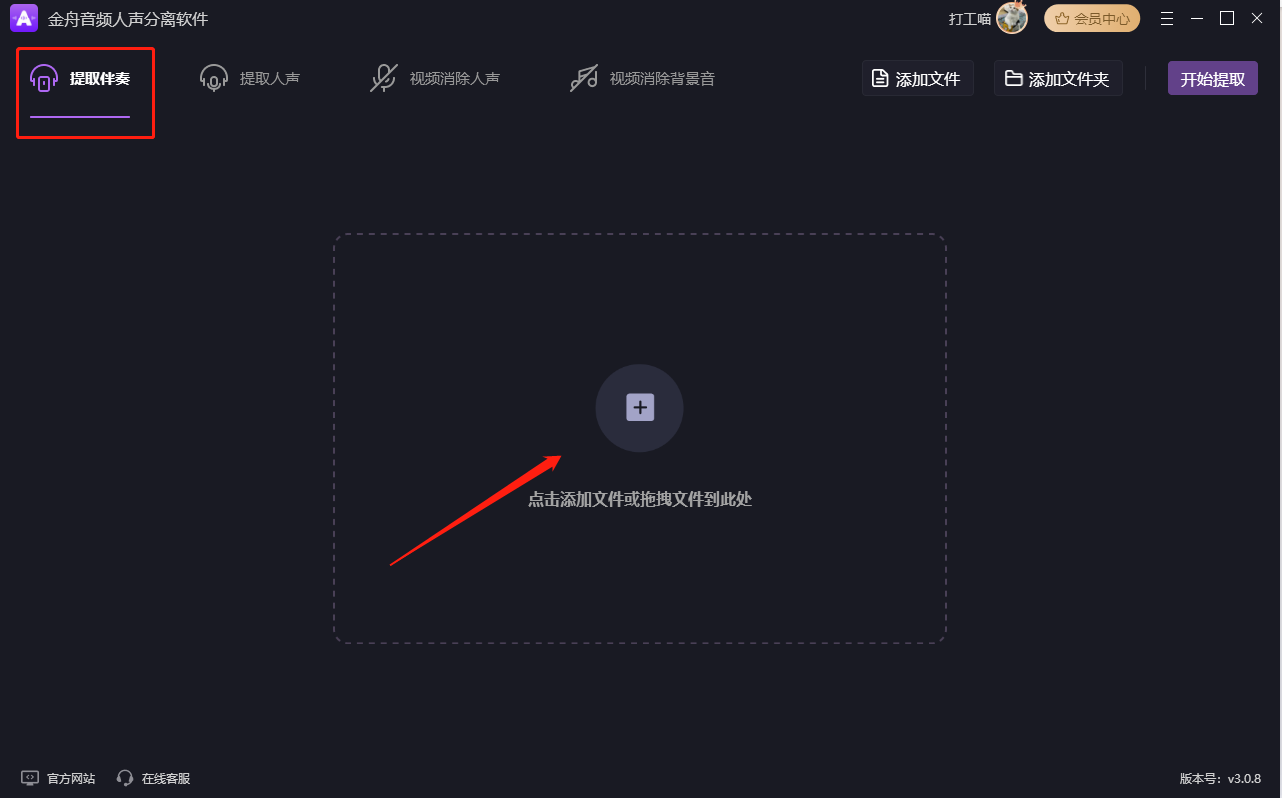
步骤二:音视频添加后,在右侧可以设置导出格式,多种格式可以选择,默认MP3格式,质量、音量等参数以根据需要调节;
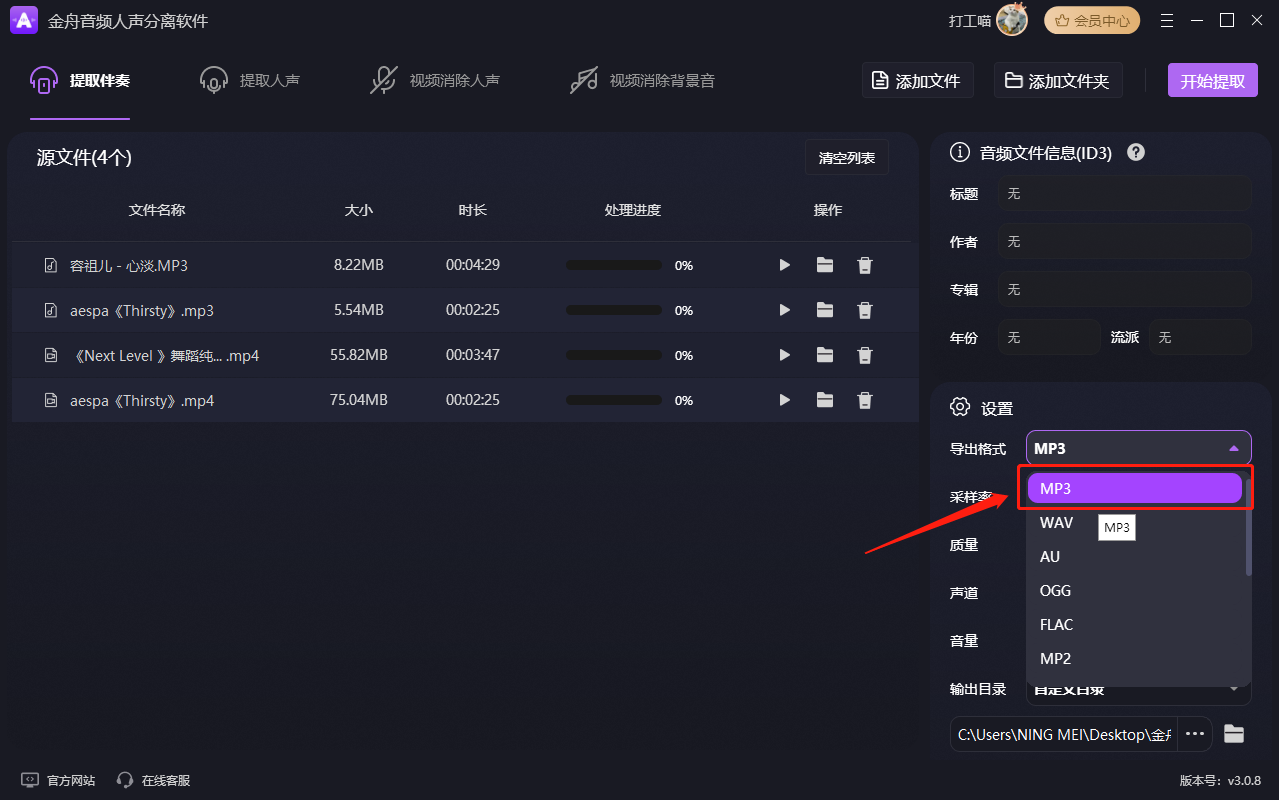
步骤三:点击【开始提取】,提取完成,可以点击【前往导出文件夹】位置查看。
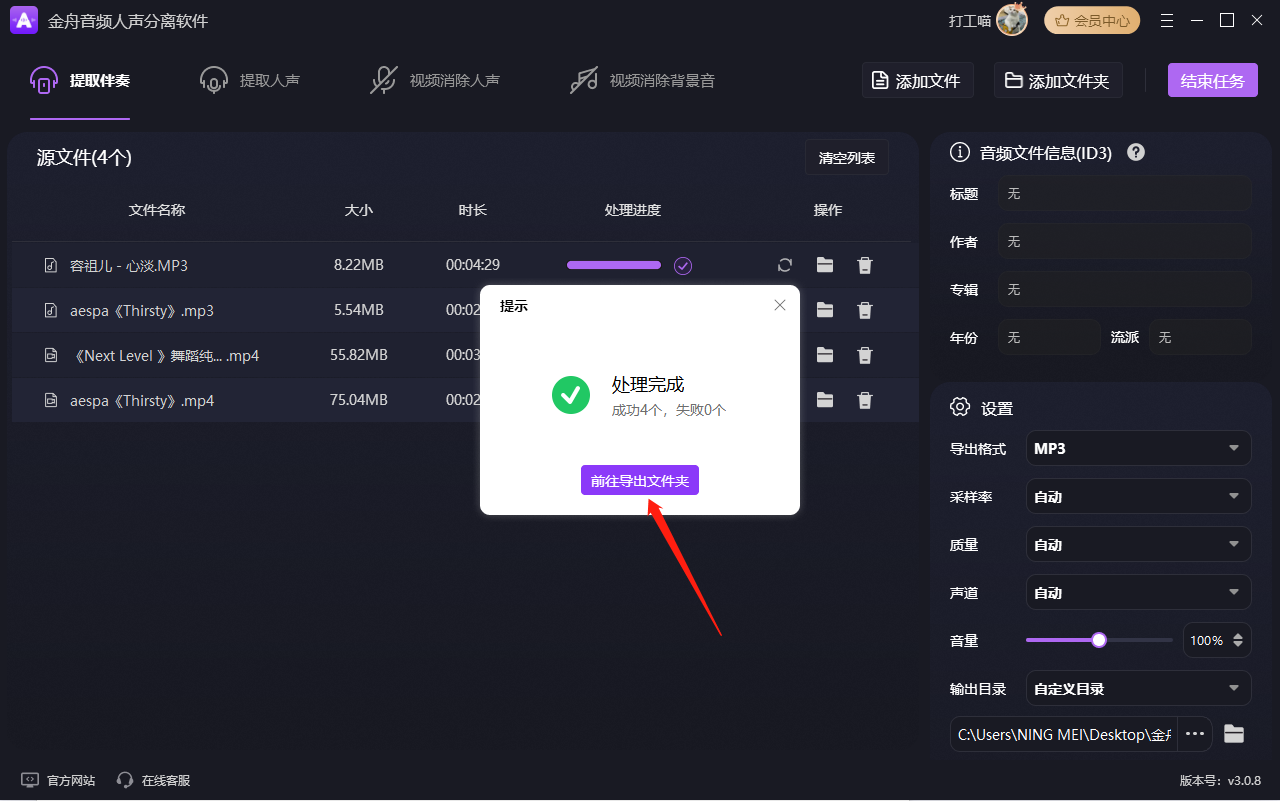
以视频消除人声为例,操作步骤如下:
步骤一:将视频文件保存到电脑后,双击打开金舟音频人声分离软件,选择【视频消除人声】,点击添加视频文件或直接将视频拖入进来;
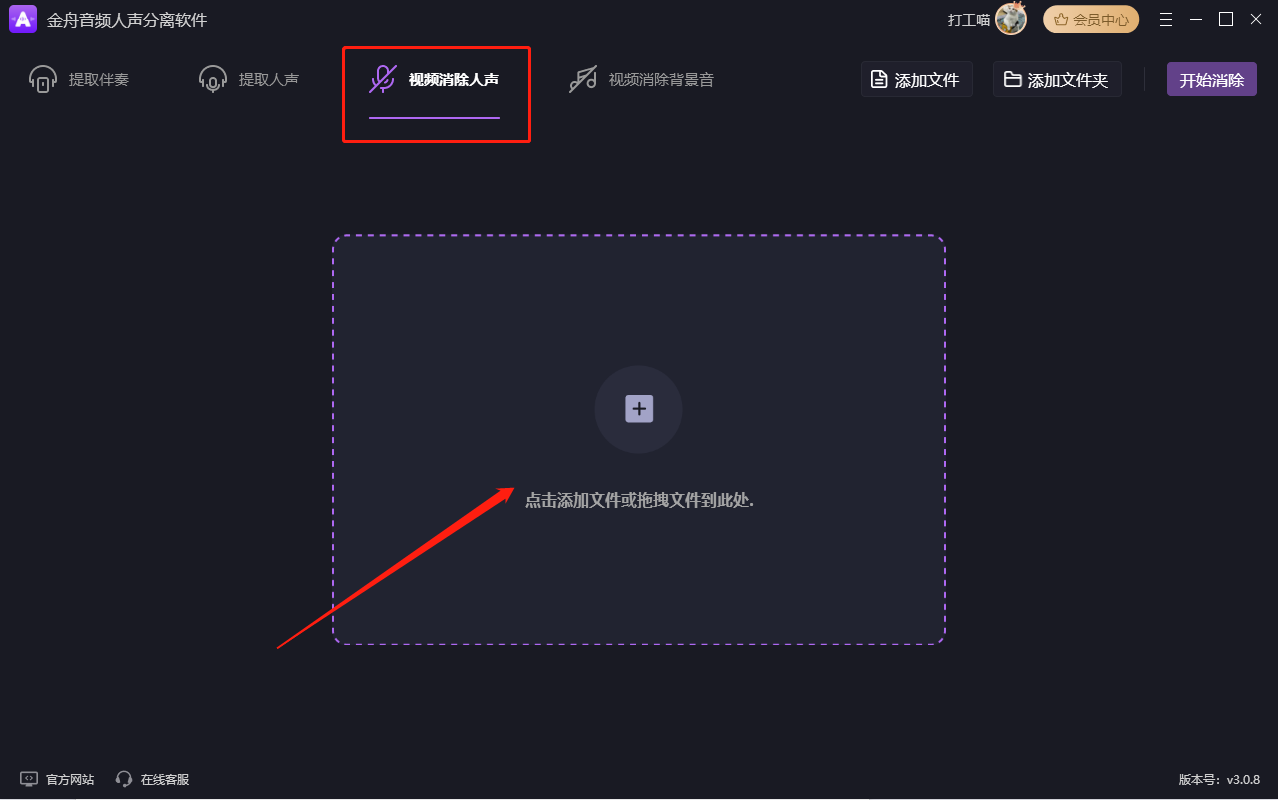
步骤二,视频添加后,选择导出格式,多种视频格式可以选择。这里选择MP4格式,还可以设置音频采样率、质量、声道等参数;
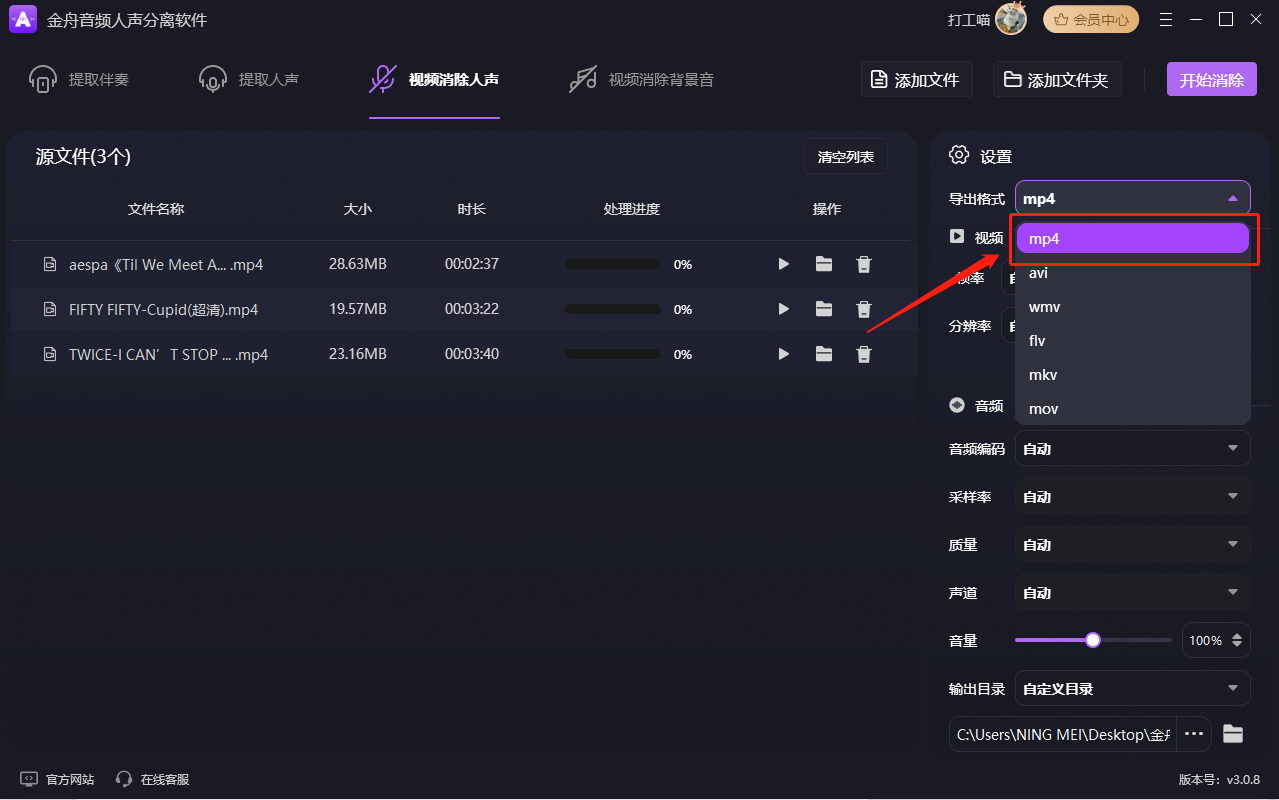
步骤三:设置完成,点击【开始消除】,消除完成,可以点击【前往导出文件夹查看】
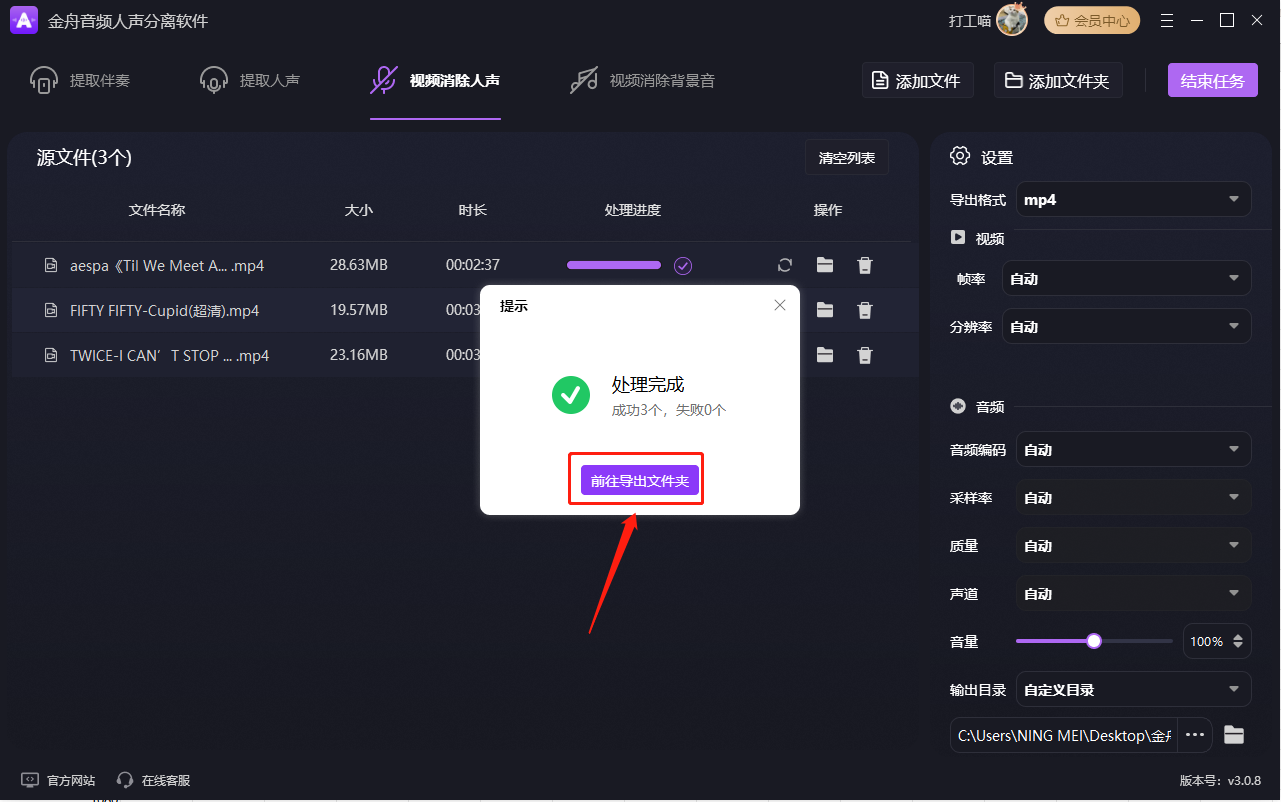
导出的文件效果如下:
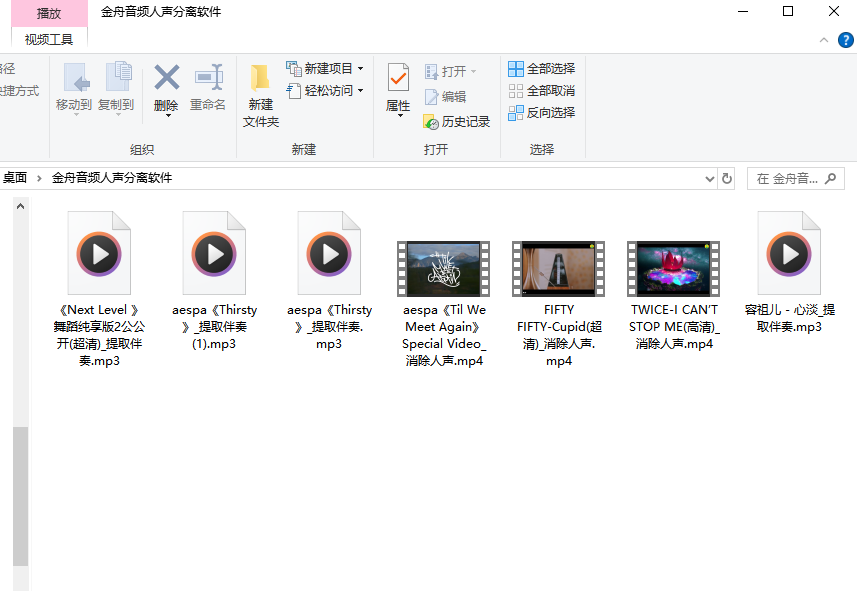
以上就是金舟音频人声分离软件的官方版本使用方法介绍啦,是不是很简单呢?希望可以帮到你。
推荐阅读
温馨提示:本文由金舟软件网站编辑出品转载请注明出处,违者必究(部分内容来源于网络,经作者整理后发布,如有侵权,请立刻联系我们处理)
 已复制链接~
已复制链接~































































































































 官方正版
官方正版











